VLC es un reproductor multimedia multiplataforma gratuito y de código abierto. Está repleto de numerosas funciones de edición. ¿Puede VLC recortar/cortar videos? Esta publicación muestra cómo cortar videos en VLC y cómo cortar videos en la alternativa VLC:MiniTool MovieMaker.
Aunque VLC es un reproductor multimedia para reproducción de video y audio, puede usarlo para editar videos. Una de las ventajas de VLC es que puede cortar/recortar videos. ¿Cómo cortar video en VLC? ¡Sumerjámonos en esta publicación y encontremos la respuesta!
Cómo cortar video en VLC en Windows
Aquí se explica cómo cortar un video en VLC en Windows.
Paso 1. Vaya al sitio web oficial de VLC, descargue e instale VLC en su computadora con Windows.
Paso 2. Abre VLC, haz clic en Medios en la esquina superior izquierda de la ventana y selecciona Abrir archivo… Entonces VLC reproducirá automáticamente el video. Presiona la barra espaciadora para pausar el video.
Paso 3. En la barra de menú, haz clic en Ver> Controles avanzados y verá las opciones de control avanzado del servidor encima de Reproducción botón.
Paso 4. Mueva el control deslizante hasta donde desee comenzar a grabar y presione el botón rojo Grabar botón.
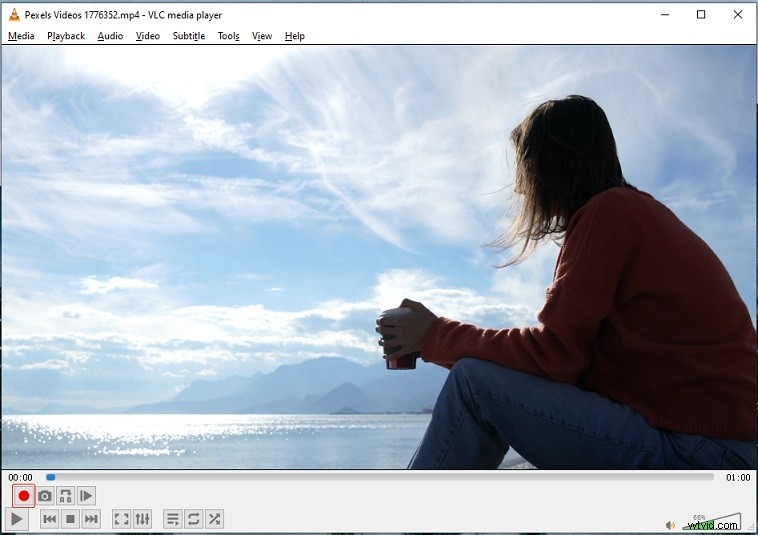
Paso 5. Haz clic en Reproducir botón para reproducir el vídeo. Cuando desee cortar el video, haga clic en el botón rojo Grabar botón para detener la grabación.
Paso 6. Ve a Esta PC> Vídeos para encontrar el videoclip.
Cómo cortar video en VLC en Mac
Aquí se explica cómo cortar un video en VLC en Mac.
Paso 1. Inicie VLC después de instalarlo en su PC.
Paso 2. Abre el video que deseas cortar.
Paso 3. Mueva el punto de inicio del video donde desea que comience el clip y pause el video.
Paso 4. Luego puede especificar la ubicación del directorio predeterminado antes de cortar el video. Ir a VLC> Preferencias> Entrada / Códecs y haz clic en Examinar en Directorio de registros o nombre de archivo para seleccionar una carpeta para guardar las grabaciones.
Paso 5. Vaya a Ver> Controles avanzados .
Paso 6. Presiona el botón Grabar botón y reproducir el video. Cuando desee detener la grabación, presione Grabar botón.
Paso 7. Abra la carpeta de guardado y encontrará el videoclip grabado.
Método alternativo:cómo cortar un video con MiniTool MovieMaker
Si VLC no puede grabar un videoclip con éxito, puede usar un editor de video para cortar su video. Aquí recomendamos la mejor alternativa de VLC:MiniTool MovieMaker. Es un editor de video simple con todas las funciones de edición de video necesarias, como cortar video, recortar video, fusionar video, invertir video, acelerar video, acercar video y muchas más.
Aquí se explica cómo cortar un video en MiniTool MovieMaker.
Paso 1. Descarga e instala MiniTool MovieMaker. Luego ejecute el programa.
Paso 2. Haz clic en Importar archivos multimedia para importar el video que desea cortar. Arrástrelo y suéltelo en la línea de tiempo.
Paso 3. Mueve el cursor de reproducción a donde quieras cortar y haz clic en Dividir icono en el cursor de reproducción.
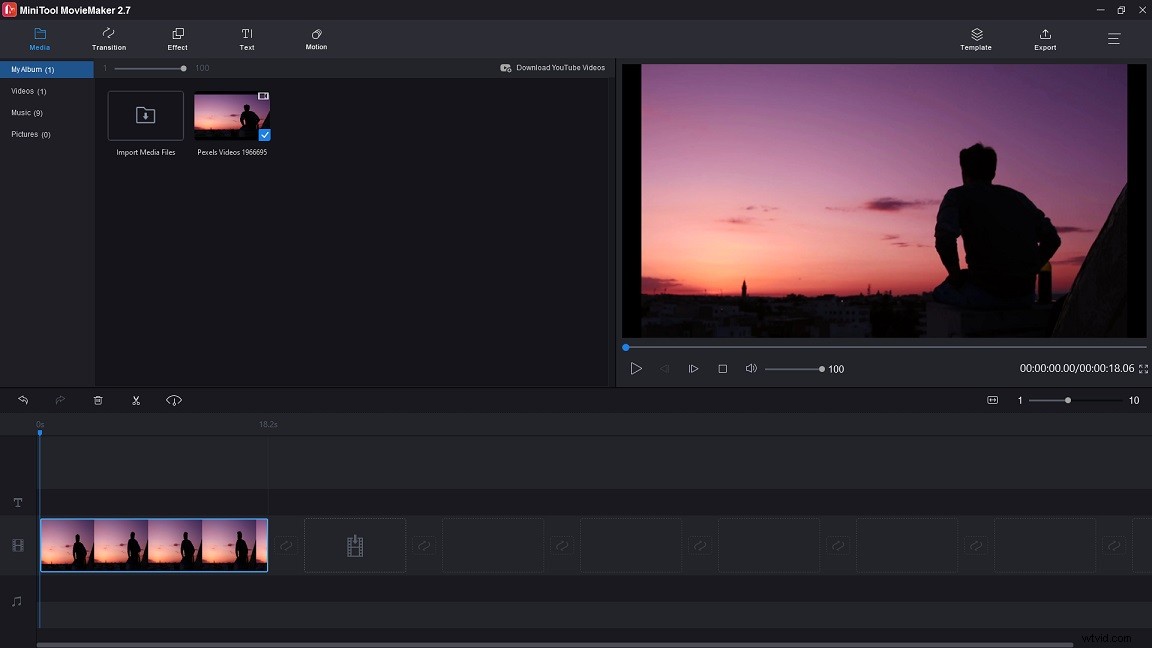
Paso 4. Elija el clip no deseado y presione Eliminar clave.
Paso 5. Haz clic en Exportar para exportar el videoclip.
Conclusión
Eso es todo acerca de cómo cortar un video en VLC. Si tienes alguna pregunta sobre esta publicación, ¡déjanos una respuesta!
